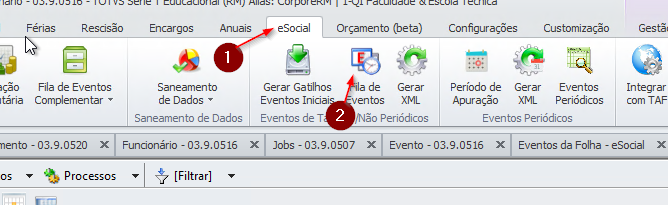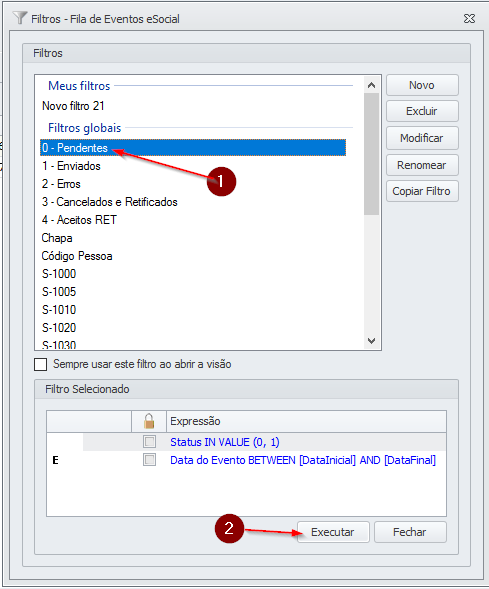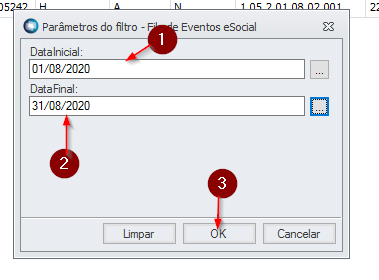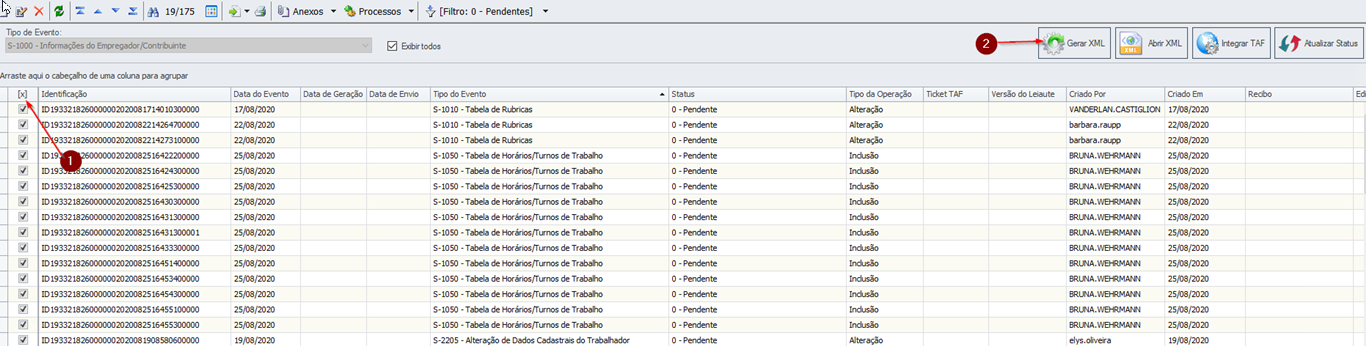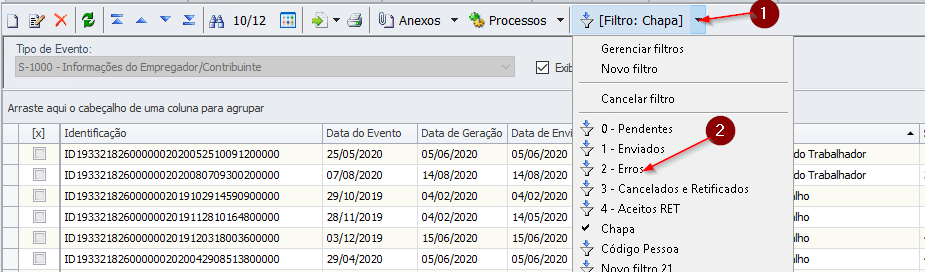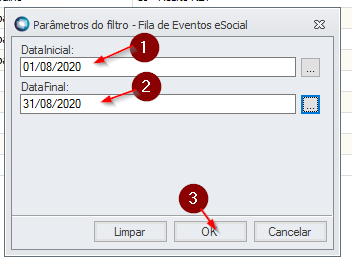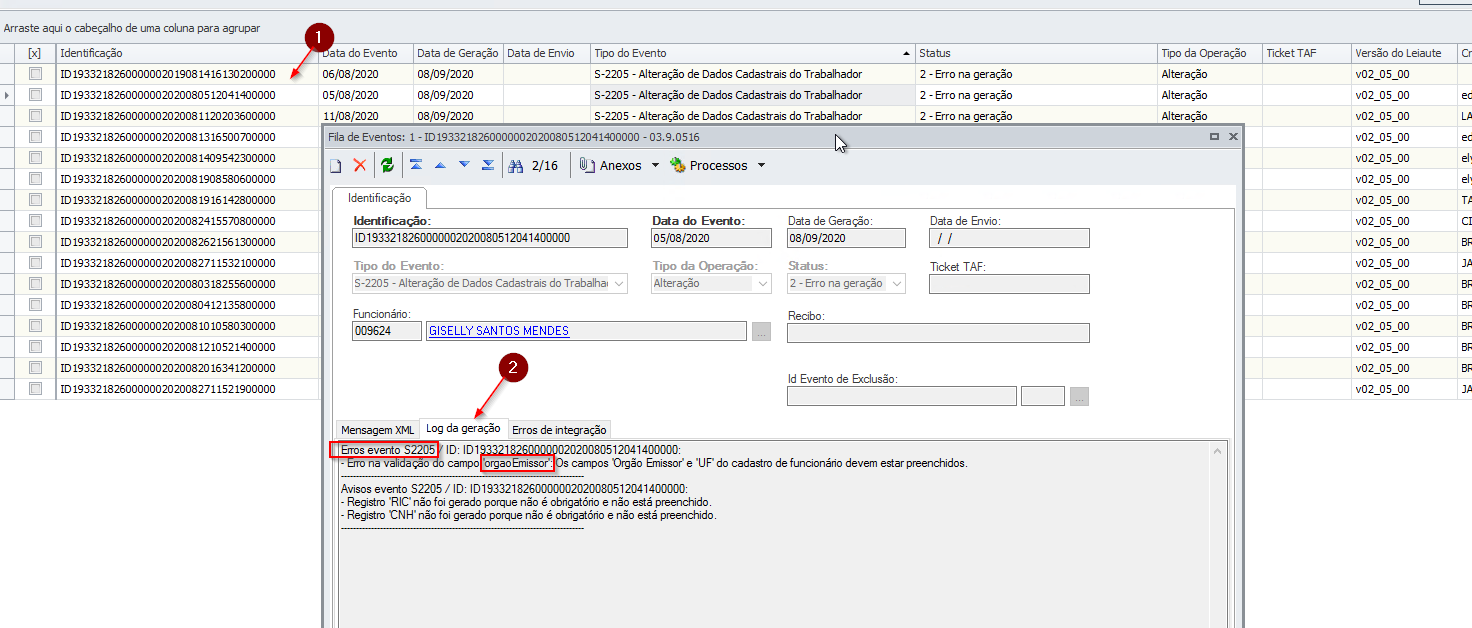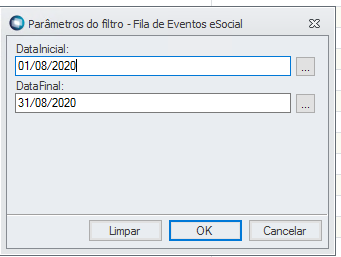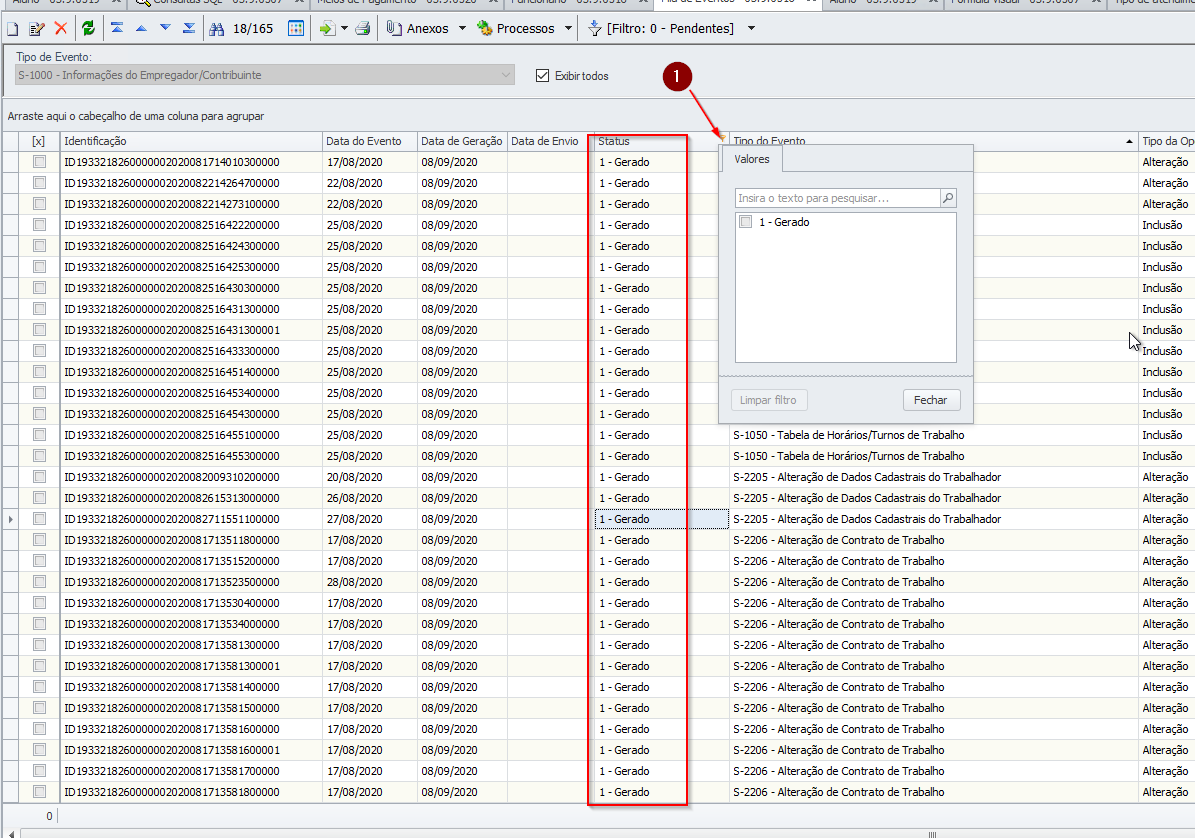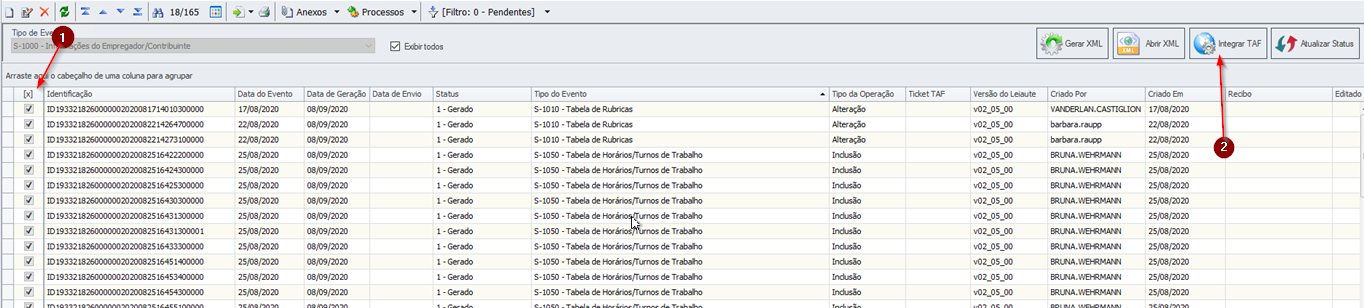Diferenças entre edições de "Eventos Não Periódicos"
Saltar para a navegação
Saltar para a pesquisa
| Linha 5: | Linha 5: | ||
#:[[File:ClipCapIt-200908-081131.PNG]] | #:[[File:ClipCapIt-200908-081131.PNG]] | ||
#Selecione todos eventos e gere o XML. | #Selecione todos eventos e gere o XML. | ||
| − | #:[[File:ClipCapIt-200908- | + | #:[[File:ClipCapIt-200908-133213.PNG]] |
#Verifique o filtro de erros no mesmo intervalo de data. | #Verifique o filtro de erros no mesmo intervalo de data. | ||
#:[[File:ClipCapIt-200908-081839.PNG]] | #:[[File:ClipCapIt-200908-081839.PNG]] | ||
Revisão das 13h31min de 8 de setembro de 2020
- .Acessar o menu Fila de Eventos com o filtro Pendentes no eSocial.
- Preencha as datas do com o período do mês que precisa ser enviado.
- Selecione todos eventos e gere o XML.
- Verifique o filtro de erros no mesmo intervalo de data.
- Analisar e corrigir os erros apontados, abrindo o cadastro e verificando o log de geração.
- Após analise do erro selecione o evento e gerar novamente o xml, ou caso seja desnecessário excluir o evento.
- Depois da correção de todos problemas, voltar para o filtro pendentes, mantemos as mesmas datas.
- Verificar se todos eventos estão como "1 - Gerado" no Status.
- Marcar todos eventos é Clicar Integrar ao TAF.